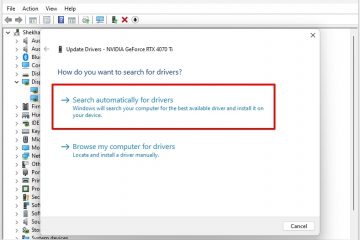本文提供了有關如何在 Windows 11 中啟用或停用「需要 SMB 用戶端加密」的指南。SMB 加密可保護透過伺服器訊息區塊協定發送的數據,從而防止網路攻擊。在 Windows 11 Insider Preview Build 25982 中,管理員可以要求所有目標伺服器支援 SMB 3.x 和加密。強制 SMB 用戶端加密可增強網路安全性。可以透過多種方式控制此功能:透過PowerShell、Windows 註冊表編輯器或本機群組原則編輯器。
本文介紹如何啟用或停用「要求SMB 用戶端加密 」在Windows 11 中。
SMB 加密是一項安全功能,可對透過伺服器訊息區塊(SMB)協定發送的資料進行加密,用於網路上的檔案和印表機共用。它提供SMB 資料端對端保護,防止攔截攻擊和窺探。
開始於Windows 11 Insider Preview Build 25982(金絲雀頻道),SMB 現在支援要求對所有出站SMB 用戶端連線進行加密。透過此新選項,管理員可以強制所有目標伺服器支援SMB 3.x 和加密,如果缺少這些功能,客戶端將無法連線。
您現在可以將SMB 客戶端配置為始終需要加密,無論伺服器、共享、UNC 強化如何或映射驅動器需要。
您可以使用群組原則和PowerShell 配置此新選項。
在Windows 11 中強制SMB 客戶端加密非常重要,因為它為您的網路提供了額外的安全層。透過加密透過伺服器訊息區塊 (SMB) 協定傳送的數據,您可以防止攔截攻擊和窺探。
如果缺少這些功能,客戶端將無法連線。這有助於防止資料外洩和未經授權存取敏感資訊。
開啟或關閉SMB 客戶端加密授權
如上所述,從Windows 11 Insider Preview 內部版本25982 (Canary Channel),您現在可以強制Windows 用戶端使用SMB 加密來為您的網路提供額外的安全層。
具體操作方法如下。
首先,開啟Windows以管理員身分開啟終端,然後選擇Windows PowerShell 選項卡。
然後,執行以下命令以檢查是否強制執行了所需的SMB 用戶端加密命令。
Get-SmbClientConfiguration | FL RequireEncryption
如果結果如下所列,則不強制執行客戶端SMB 加密。
RequireEncryption: False
要強制執行SMB 用戶端加密指令並啟用它,請執行下列指令。
> Set-SmbClientConfiguration-RequireEncryption $true-Confirm:$false
要停用SMB 用戶端加密要求並將其關閉,請執行以下命令。
Set-SmbClientConfiguration-RequireEncryption $false-Confirm:$false
使用Windows 註冊表編輯器開啟或關閉SMB 用戶端加密授權
控制SMB 用戶端加密授權的另一種方法是使用Windows 登錄編輯器。
首先,開啟Windows登錄編輯程式。
然後,導覽至下方的登錄項目。
Computer\HKEY_LOCAL_MACHINE\SYSTEM\CurrentControlSet\Services\LanmanWorkstation\Parameters
接下來,請雙擊<資源管理器鍵右側窗格中的strong>RequireEncryption (REG_DWORD)名稱將其開啟。然後,輸入值1以啟用客戶端 SMB 加密。
要停用它,請輸入值0。
如果您沒有看到「RequireEncryption」項,只需右鍵點擊空白區域並建立一個新的DWORD(32位元)值即可。然後,輸入名稱「RequireEncryption」。
您可能需要重新啟動電腦才能套用變更。
變更SMB 用戶端加密授權使用本機群組策略編輯器
管理SMB 用戶端加密任務的另一種方法是使用本機群組原則編輯器。
首先,開啟本機群組原則編輯器。 (在「開始」功能表上搜尋「編輯群組原則」)。
然後,導覽以下資料夾:
電腦設定-> 管理範本-> 網路-> Lanman 工作站
然後,在右側的Lanman 工作站詳細資料窗格中,找到並雙擊設定「需要加密」。 “
在需要加密視窗中,將選項設為不配置、啟用,或停用。
未配置(預設)啟用-SMB 用戶端將要求SMB 伺服器支援加密和加密資料。 停用 – 與未配置相同 – SMB 用戶端不需要加密。
點選確定儲存變更並重新啟動。
參考:
結論:
這篇文章向您展示如何在Windows 11 中開啟或關閉「要求SMB 用戶端加密」。如果您發現錯誤或需要添加內容,請使用下面的評論表。